研习如何重装win10系统
- 分类:Win10 教程 回答于: 2019年04月03日 08:42:00
近来有不少小伙伴询问小编重装win10系统的方法,升级win10还没多长时间就出现故障了,想要重装win10可是不知如何操作。对此,我给大家整理了重装win10系统的详细步骤。有需要就一起来了解一下吧
重装系统是我们现在网民经常遇到的一件事情,对于一些精通电脑的朋友来说重装系统很简单,但是对于我们这些对于电脑一窍不通的朋友来说真是一窍不通。我给大家带来了重装win10系统的方法,赶紧来瞧瞧吧
1、 下载系统之家一键重装系统软件:http://www.kkzj.com/,下载完成后鼠标双击打开,点击“我知道了”。(注:打开之前需要关闭所有的杀毒软件,避免因拦截而造成重装失败)
2、,进入“一键装机”界面,选择“系统重装”

3、 检测电脑的系统及硬件环境,点击下一步
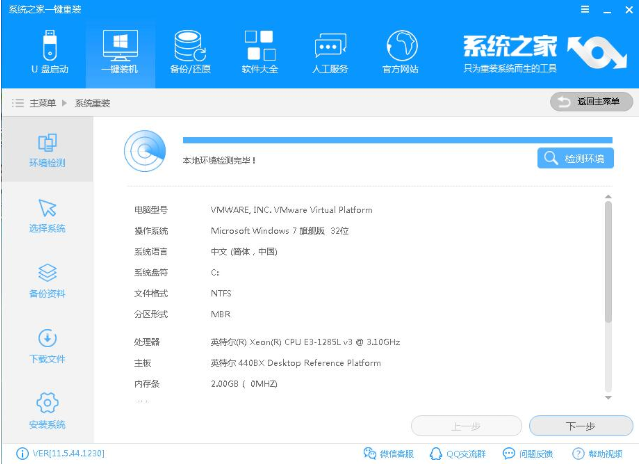
4、进入系统选择界面,这里我们选择需要安装的win10系统(注意:需要安装的系统位数),点击下一步。
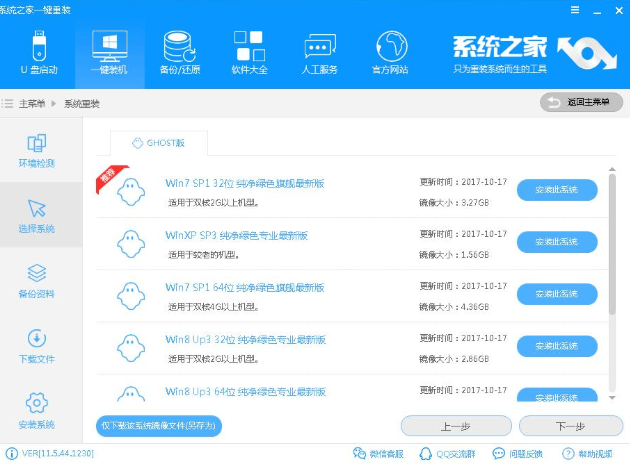
5、进行备份系统盘(C盘)中的数据资料,如果没有什么重要数据的话也可以直接跳过,点击下一步。
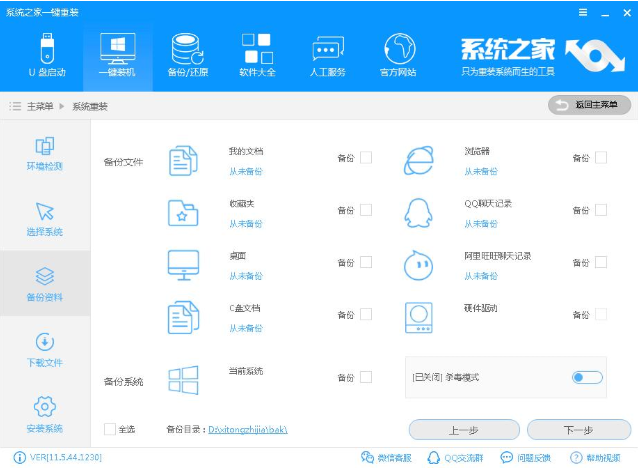
6、 开始下载系统镜像,这里我们无需动手操作,耐心等待即可。

7,系统下载完成后,系统之家软件将会校验系统文件MD5值,完成后会自动重启进行系统重装。
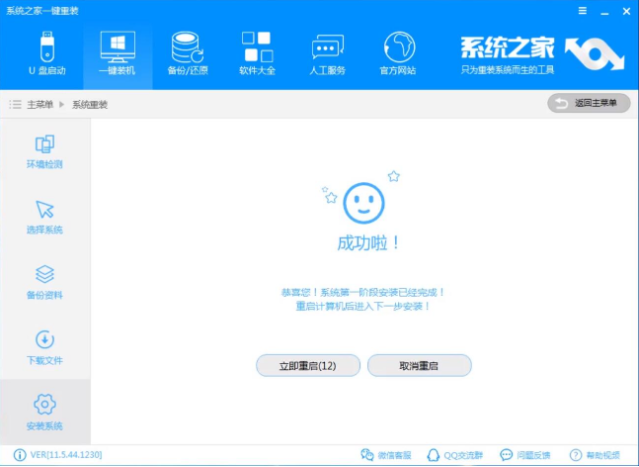
8, 重启系统后选择Windows PE 64位开始安装。
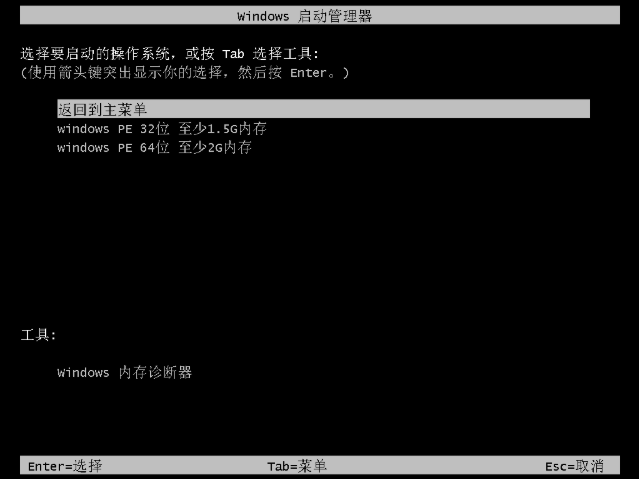
8、下面的步骤都是全自动完成的了,直到进入的新的系统的桌面安装即完成,过程中我们只需要耐心等待。
以上就是重装win10系统的方法了,你学会了吗?
 有用
79
有用
79


 小白系统
小白系统


 1000
1000 1000
1000 1000
1000 1000
1000 1000
1000 1000
1000 1000
1000 1000
1000 1000
1000 1000
1000猜您喜欢
- 联想电脑win10蓝屏哭脸提示重启怎么办..2021/02/12
- win10系统点击睡眠后又迅速自动唤醒怎..2020/12/17
- win10纯净版和正版系统的区别介绍..2021/12/30
- 重装系统后,是否需要安装正版Win10?..2023/11/20
- pdf转换成ppt的方法是什么2024/10/11
- windows10纯净版系统一键取消登入密码..2017/05/10
相关推荐
- 【精美Win10壁纸】2024/01/30
- windows10怎么安装win11的详细教程..2021/07/21
- 官方win10教育版推荐2017/08/01
- 华硕Win10无法开机情况下的自动修复方..2023/11/08
- 0x0000008e蓝屏代码是什么意思?快速排..2024/10/13
- 怎么进入注册表,小编教你怎么进入注册..2018/08/03


















 关注微信公众号
关注微信公众号





